如何设置账户锁定策略
1、 右键左下角“开始”按钮,然后点击“运行(R)”按钮。

2、 在对话框中输入“gpedit.msc”命令,然后点击“确定”按钮。

3、 依次点击“计算机配置-安全设置”-“账户策略”选项。

4、 双击”账号锁定策略“选项。

5、 点击“账户锁定阈值”选项。
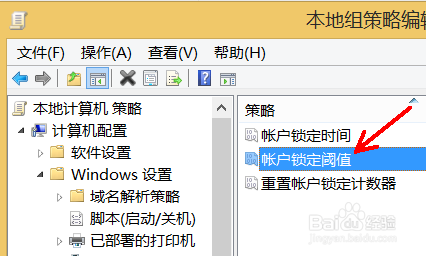
6、 在几次无效登陆锁定哪里输入“3”次。

7、 点击下方”确定“按钮。
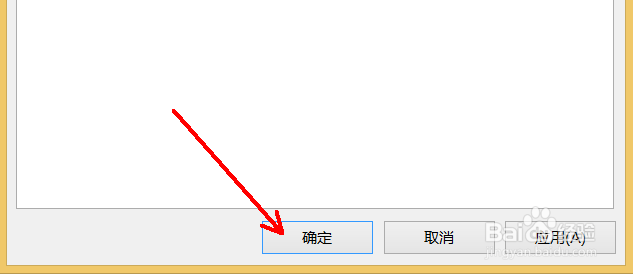
8、 打开对话框“建议的数值改动“,点击”确定“按钮,

9、 返回”本地组策略编辑器“窗口,此时就能看见设置后账户锁定策略属性是”3次无效登陆“了

10、 数值可以调”0-999“,

11、 调到数值”0“就是不受限制,不会锁定。

12、 返回策略编辑器,还有可以改”密码策略"来调节密码的期限和长度。

声明:本网站引用、摘录或转载内容仅供网站访问者交流或参考,不代表本站立场,如存在版权或非法内容,请联系站长删除,联系邮箱:site.kefu@qq.com。
阅读量:67
阅读量:138
阅读量:112
阅读量:137
阅读量:37